Configuration de la publicité des joueurs à l'aide du module des joueurs
Les propriétés publicitaires sont utilisées pour activer la publicité côté client et/ou côté serveur pour un lecteur Brightcove :
- La publicité côté client prend en charge les annonces interactives Media (IMA) de Google pour HTML5 version 3. Cela vous permet de demander et de suivre des annonces VAST pour votre lecteur. Pour des informations détaillées concernant Google IMA, consultez le document Using the IMA HTML5 SDK Version 3 (Utilisation du SDK IMA HTML5 Version 3).
- La publicité côté serveur enchaîne les annonces directement dans le flux de contenu vidéo, de sorte qu'elle fonctionne sur n'importe quel appareil capable de lire des vidéos en streaming. Sans SSAI, les annonces côté client, telles que IMA ou FreeWheel utilisant VAST, VMAP et VPAID, ne seront pas diffusées s'il y a un bloqueur de publicité dans le navigateur. Pour en savoir plus sur SSAI, consultez le Présentation de Video Cloud SSAI document. Notez que l'option côté serveur n'apparaîtra pas à moins que votre compte n'ait été activé pour SSAI.
Test du serveur publicitaire (publicité côté client)
Lors de la configuration des propriétés publicitaires côté client, une URL du serveur publicitaire est requise. Brightcove vous recommande de vérifier la validité de l'URL de votre serveur publicitaire. Nous avons constaté que la majorité des problèmes relatifs aux publicités qui ne peuvent pas être lues sont liés à la balise de la publicité. La vérification de la validité de la balise de la publicité devrait permettre de s'assurer de la lecture sans problème de cette publicité. Google fournit un Video Suite Inspector qui peut être utilisé pour vérifier les balises des publicités. Pour vérifier la balise de votre publicité, procédez comme suit.
- Ouvrez la page Video Suite Inspector.
- Collez l'URL de votre tag d'emplacement publicitaire dans le Type d'entrée champ de saisie du formulaire.
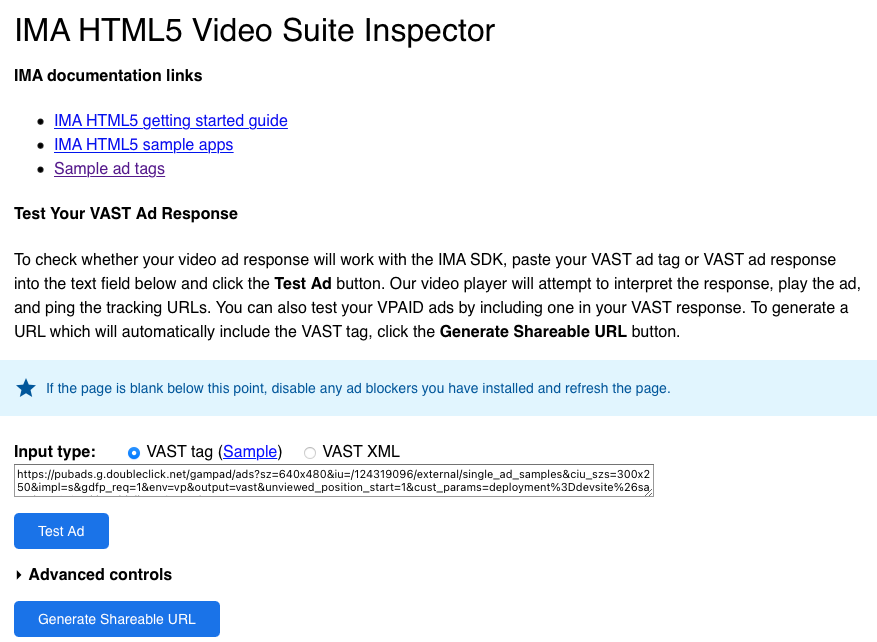
- Cliquez sur Test Ad.
- Vérifiez que votre publicité est visible. Si la balise de votre publicité ne fonctionne pas dans cet environnement de test, elle ne sera pas non plus fonctionnelle dans un lecteur Brightcove.
Les propriétés publicitaires sont utilisées pour intégrer un Brightcove Player aux interactifs Media Ads (IMA) de Google pour HTML5 version 3. Cela vous permet de demander et de suivre des annonces VAST pour votre lecteur. Pour des informations détaillées concernant Google IMA, consultez le document Using the IMA HTML5 SDK Version 3 (Utilisation du SDK IMA HTML5 Version 3).
Configuration des propriétés publicitaires côté client
Pour configurer la publicité côté client pour un lecteur, procédez comme suit :
- Ouvrez le module Players.
- Cliquez sur le lien du lecteur à configurer.
- Cliquez sur Publicité dans le menu de navigation de gauche.
- Vérifier Activer côté client (IMA).
- Entrer le Balise publicitaire.
- Sélectionnez le paramètre Request Ads.
- En charge - Les publicités sont demandées immédiatement lorsque le lecteur se charge (c'est normalement la meilleure expérience pour DFP/VPAID)
- En lecture : la première demande d'annonce est retardée jusqu'à ce que la lecture soit lancée.
- À la demande - Toutes les demandes d'annonces seront lancées par programmation à l'aide de la
player.ima3.adrequest()méthode - On Cue Point - Les demandes publicitaires sont effectuées lorsque des points de repère publicitaire sont rencontrés dans la vidéo.
- Sélectionnez le Mode VPAID. Le mode VPAID est utilisé pour activer la prise en charge de VPAID 2 dans les annonces IMA.
- Activé - Lecture d'annonces VPAID dans un iframe avec un autre domaine
- Insécurisé : lisez des annonces VPAID dans un iframe avec le même domaine
- Désactivé : les annonces VPAID lancent une erreur
- Met le Temps libre valeur - Durée maximale d'attente, en millisecondes, pour qu'une annonce s'initialise avant la lecture.
- Vérifier Délais difficiles pour empêcher la diffusion d'annonces à chargement lent. La désactivation de cette option peut entraîner un chargement lent de la publicité qui interrompt la lecture vidéo.
- Définissez le nombre maximal de redirections. Ceci spécifie le nombre maximal de redirections avant que les redirections suivantes ne soient refusées et que la charge publicitaire soit abandonnée. Le nombre de redirections affecte directement la latence et donc l'expérience utilisateur.
- Sélectionnez l'IMA Version du plugin utiliser.
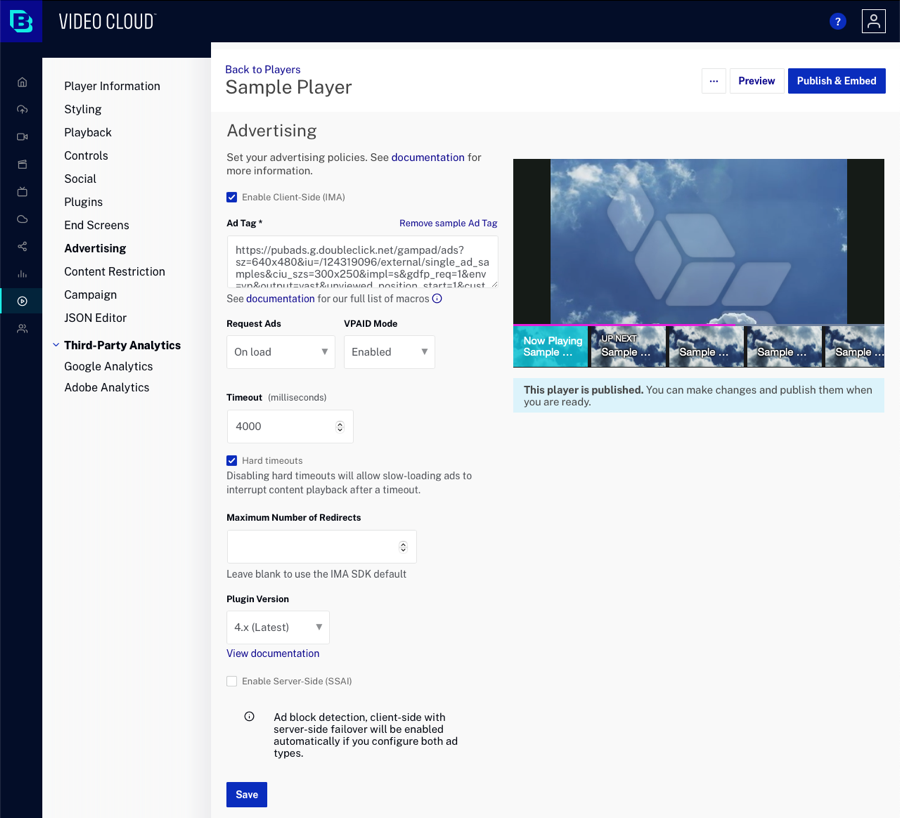
- Cliquez sur pour enregistrer les modifications apportées.
Le plug-in IMA ne prend pas en charge d'autres propriétés qui ne sont pas disponibles dans l'interface utilisateur. Le cas échéant, modifiez le code JSON du plug-in IMA pour inclure d'autres options que vous jugez nécessaires. Pour plus d'informations sur les options spécifiques du plug-in IMA et les options du cadre publicitaire, consultez le Publicité avec le plugin IMA3 document du développeur.
Configuration de la publicité côté serveur
Lorsque vous utilisez des annonces côté serveur, vous devez créer une ou plusieurs configurations d'annonces. Les configurations publicitaires définissent divers aspects de la lecture SSAI, y compris les appels publicitaires, les balises et d'autres options de configuration. Un compte peut avoir plusieurs configurations et actuellement les configurations ne peuvent pas être partagées entre les comptes. Le menu Paramètres d'annonces côté serveur de l'interface utilisateur d'administration permet de créer et de gérer des configurations d'annonces. Pour plus d'informations, reportez-vous à la section Configuration des paramètres publicitaires côté serveur.
Pour configurer la publicité côté client pour un lecteur, procédez comme suit :
- Vérifier Activer côté serveur (SSAI).
- Utilisez le Sélectionnez la configuration liste déroulante pour sélectionner la configuration d'annonce à associer à ce lecteur.
- Vérifier la Activer les superpositions d'informations sur les annonces case à cocher si vous souhaitez que des superpositions apparaissent sur vos annonces Cela inclut « En savoir plus » et les superpositions de compte à rebours publicitaires.
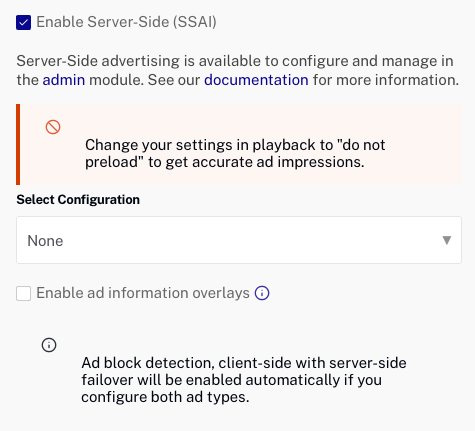
- Cliquez sur .
